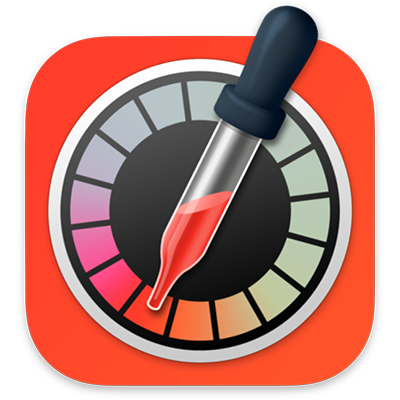
Digital Color Meter – Benutzerhandbuch
für macOS Monterey
Ermittle den Farbwert jeder Farbe, die du auf deinem Bildschirm siehst.
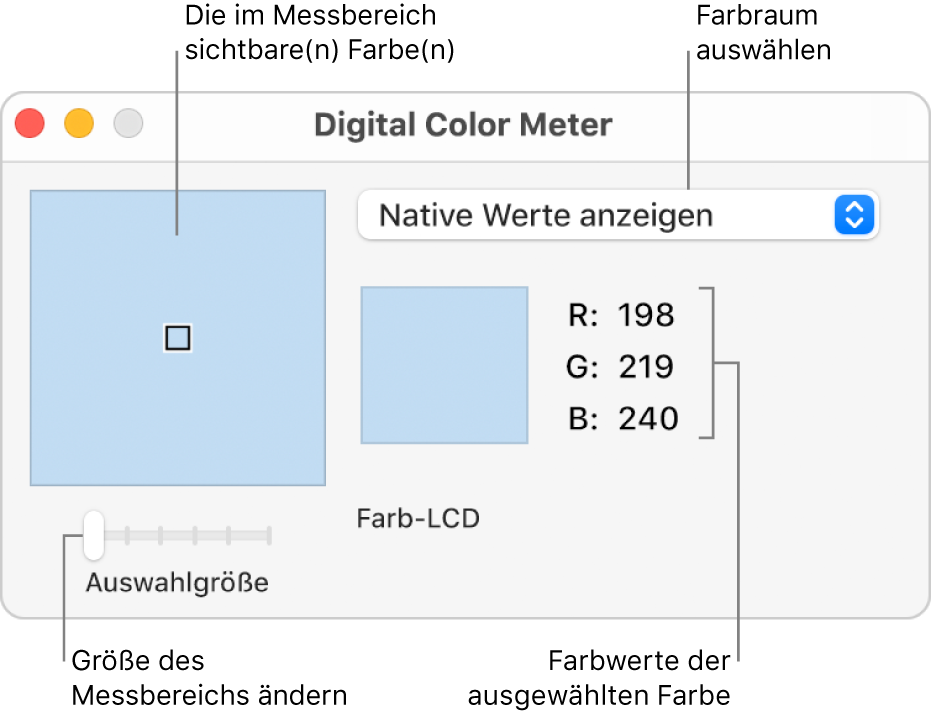
App „Digital Color Meter“ öffnen
Führe in der App „Digital Color Meter“ ![]() auf dem Mac einen der folgenden Schritte aus:
auf dem Mac einen der folgenden Schritte aus:
Einen Farbwert finden: Bewege den Zeiger über die Pixel, deren Werte angezeigt werden sollen. Die Farbe unter dem Zeiger wird im Fenster „Digital Color Meter“ angezeigt, wobei die Farbwerte rechts zu sehen sind.
Wähle „Darstellung“ > „Werte anzeigen“, um das Format der angezeigten Farbwerte für RGB-basierte Farbräume zu ändern.
Messbereich anpassen: Bewege den Regler „Auswahlgröße“. Verkleinere den Messbereich, um einen kleinen Ausschnitt oder ein einzelnes Pixel auszuwählen. Liegen mehrere Pixel innerhalb des Messbereichs, wird für die Pixel ein Durchschnittsfarbwert ermittelt.
Anderen Farbraum auswählen: Öffne das Einblendmenü und wähle einen Farbraum aus. Die angezeigten Werte sind spezifisch für den jeweils gewählten Farbraum.
Messbereich fixieren: Führe einen der folgenden Schritte aus:
Messbereich horizontal fixieren: Drücke die Tastenkombination „Befehl-X“.
Messbereich vertikal fixieren: Drücke die Tastenkombination „Befehl-Y“.
Messbereich in beiden Richtungen fixieren: Drücke die Tastenkombination „Befehl-L“.
Durch Fixieren des Messbereichs ist es einfacher, die Farbwerte des Pixels zu kopieren. Ist der Messbereich sowohl horizontal als auch vertikal fixiert, bewegt er sich nicht mehr, wenn du den Zeiger bewegst.
Farbwert kopieren: Führe einen der folgenden Schritte aus:
Farbwert als Text kopieren: Wähle „Farbe“ > „Farbe als Text kopieren“ oder drücke die Tastenkombination „Umschalt-Befehl-C“.
Farbwert als Bild kopieren: Wähle „Farbe“ > „Farbe als Bild kopieren“ oder drücke die Tastenkombination „Wahl-Befehl-C“.